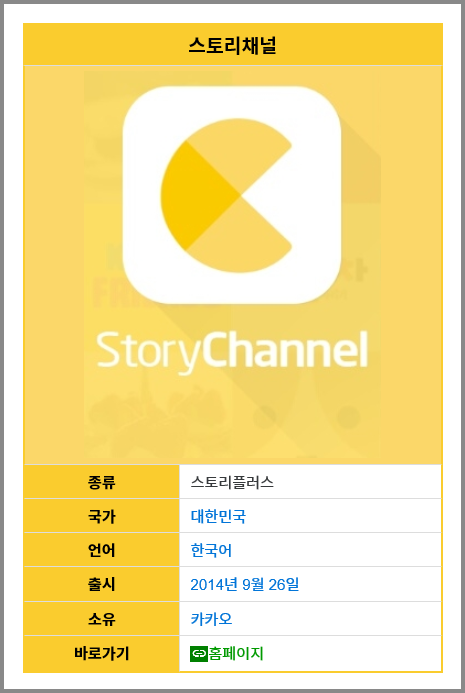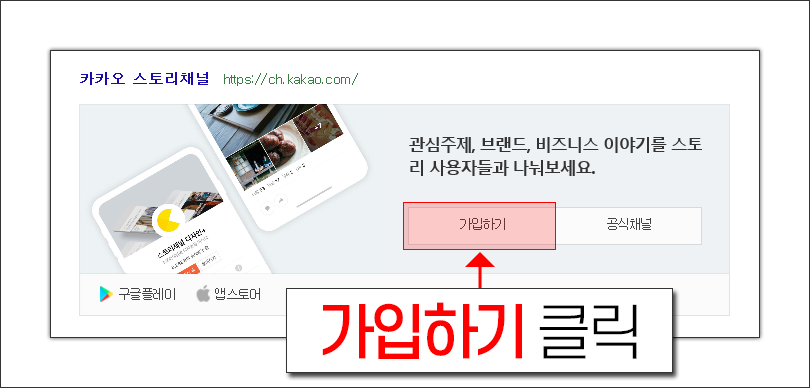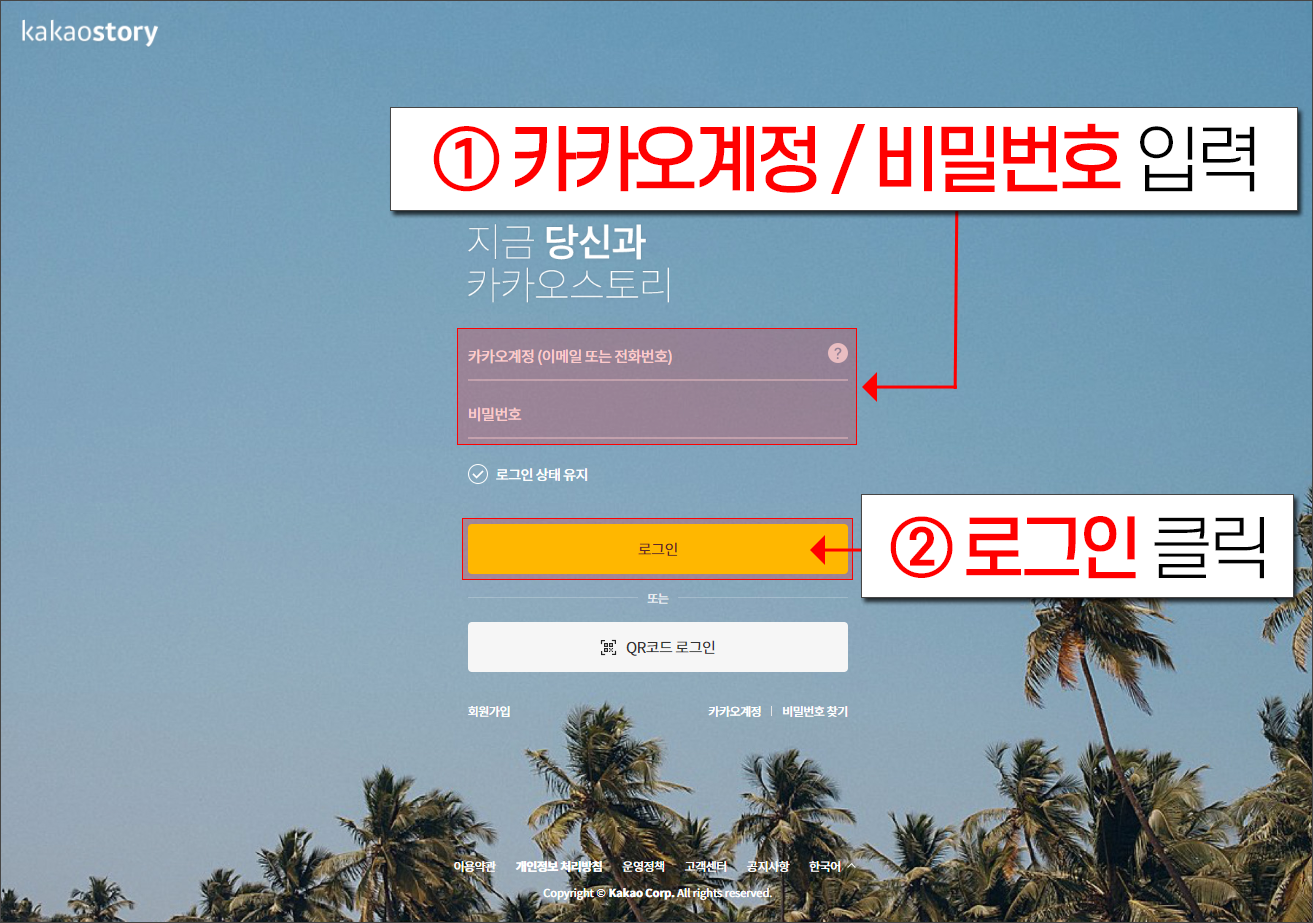티스토리 백링크 방문자 수 늘리기, 스토리채널 연동
글 읽으시기 전에 알려드립니다.
포스팅을 마친 후 글을 발행하고 자동 글 보내기가 되었는지 확인을 하였습니다. 플러그인이 제대로 적용되지 않는 것인지 글 보내기가 안 되는 것으로 확인됩니다.
포스팅 본문 하단에 보시면 소셜 서비스로 글 보내기 버튼이 삽입되어 있어 공유하고자 하는 글을 소셜 서비스로 쉽게 보내도록 되어 있습니다. 하지만 카카오스토리, 트위터, 페이스북으로만 글 보내기를 할 수 있습니다. 수동으로라도 스토리채널로 글 보내기가 가능할까 하여 살펴보았으나 3가지 소셜 서비스만 해당되는 듯합니다.
우선은 플러그인 리스트에 포함되어 있으므로 이 사안에 대해서 다음 고객센터 측에 문의해볼까 생각 중입니다.
해당 부분은 추후 변동사항이 생기면 수정 또는 새글로 안내 드리도록 하겠습니다. 이 점 참고하시어 스토리채널 만들기에 대한 내용을 참고하시면 좋을 것 같습니다.
티스토리 방문자 수 늘리는 방법에는 여러 가지가 있습니다. 플러그인을 활용하는 방법은 지난 포스팅에서 공유해드렸던 트위터를 이용한 방문자수 늘리기와 같은 유형의 자발적 백링크 만들기 방법입니다.
▶ [티스토리 백링크] 트위터를 이용한 티스토리 방문자 늘리기
[티스토리 백링크] 트위터를 이용한 티스토리 방문자 늘리기
티스토리 백링크 - 트위터를 이용한 티스토리 방문자 늘리기 백링크 백링크라고 들어보셨나요? 최근 유튜브를 통해서 티스토리에 대한 정보를 많이 접합니다. 아무래도 티스토리 초보 블로거이
kellykafe.tistory.com
스토리 채널
카카오스토리의 스토리플러스 기능을 이관한 것으로, 기존의 카카오스토리 플러스친구와 유사하다.
- 스토리채널에서 작성한 이야기는 카카오 스토리에 보입니다.
- 카카오스토리 사용자가 “소식받기”를 하면, 구독자의 소식 탭에 나의 이야기가 전달됩니다.
- 사진, 동영상, 링크를 포함한 글을 작성할 수 있습니다.
- 함께 운영할 매니저를 초대할 수 있습니다.
- 최근 구독자, 제재 중인 구독자 리스트를 제공하여 구독자 관리를 더욱 쉽게 하실 수 있습니다.
- 채널 운영자들의 모든 활동 정보는 활동 로그에서 확인하실 수 있습니다.
- 구독자, 방문 사용자, 글 상세 지표 등 채널 운영에 유용한 통계정보가 제공됩니다.
(자료 출처: 나무위키)
카카오스토리를 통해 회사 및 브랜드 소식을 보다 쉽게 공유하고 다양한 커뮤니케이션이 이루어지도록 해주는 서비스입니다
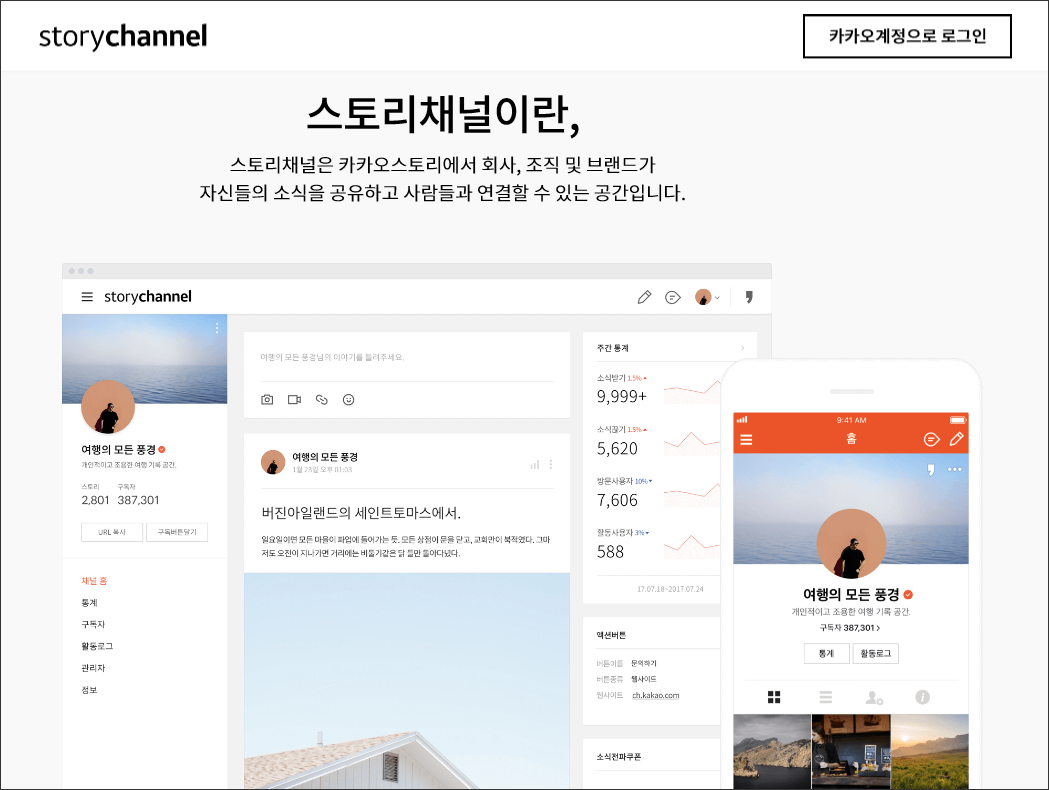
- 카카오스토리에서 회사, 브랜드, 상품 등과 관련된 각종 컨텐츠를 공유하고 구독자와 소통할 수 있는 서비스입니다.
- 새로운 글을 게시하거나 이벤트 생성, 앱 다운로드 링크 제공 등 다양한 기능을 사용하여 카카오스토리 활동을 할 수 있습니다.
- 구독자의 반응, 활동을 알 수 있는 통계와 직접적인 커뮤니케이션을 할 수 있는 툴을 제공합니다
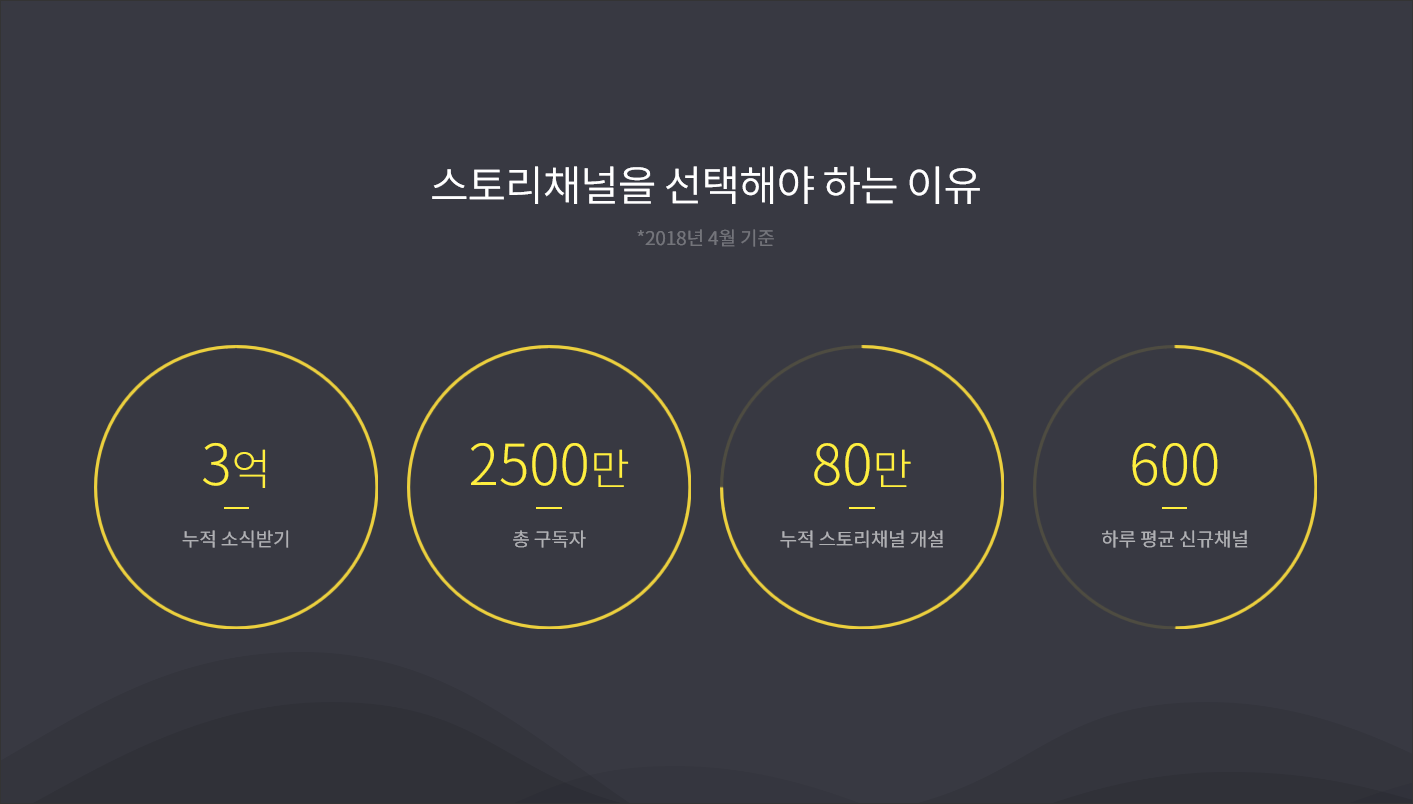
가입하기
가입을 위해서는 카카오 계정이 필요합니다. 카카오 계정으로 카카오스토리를 시작하시면 되고 스토리채널은 카카오스토리를 통해서 생성할 수 있습니다.
아래 링크는 PC버전에서 카카오 계정 만드는 방법입니다. 혹시 카카오 계정이 없으신 분들은 참고하시면 좋겠습니다.
▶ 카카오스토리(Kakaostory) PC버전에서 부계정 만드는 방법
카카오스토리(Kakaostory) PC버전에서 부계정 만드는 방법
카카오스토리(Kakaostory) PC버전에서 부계정 만드는 방법 카카오톡(Kakao Talk) 카카오톡(Kakao Talk) (주)카카오가 제공하는 글로벌 모바일 메시지 서비스. 2010년 3월부터 서비스를 시작했다. 데이터 통
kellykafe.tistory.com
가입 방법은 2가지가 있습니다.
첫 번째 방법: 카카오 스토리채널 에서 가입하기
카카오계정으로 로그인을 클릭합니다.
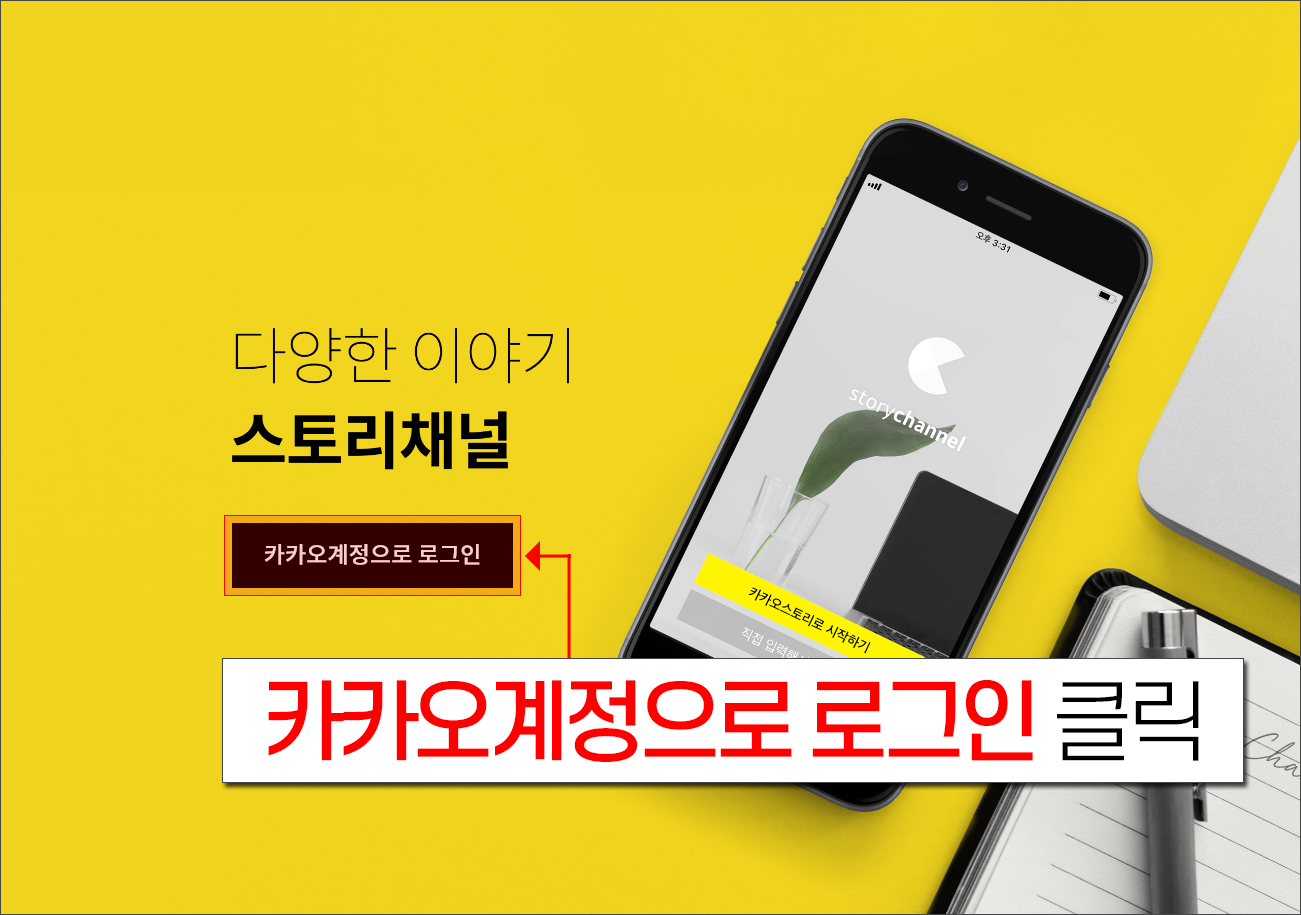
계정 정보와 비밀번호를 입력한 후 로그인을 클릭합니다.
카카오계정/비밀전호 입력 - 로그인 클릭
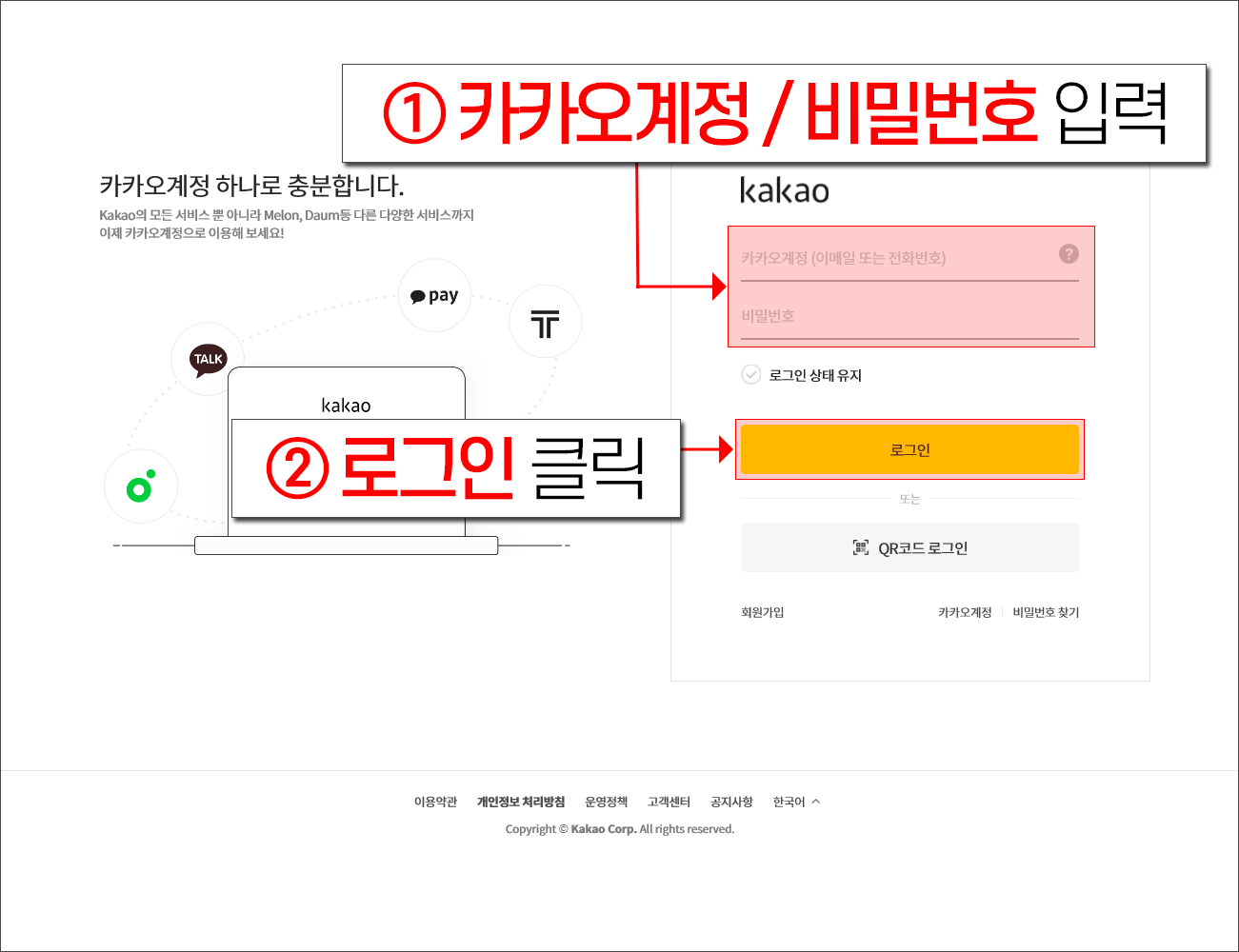
로그인이 되면 아래와 같이 본인의 카카오계정이 표시됩니다. 로그인된 카카오계정을 클릭합니다.
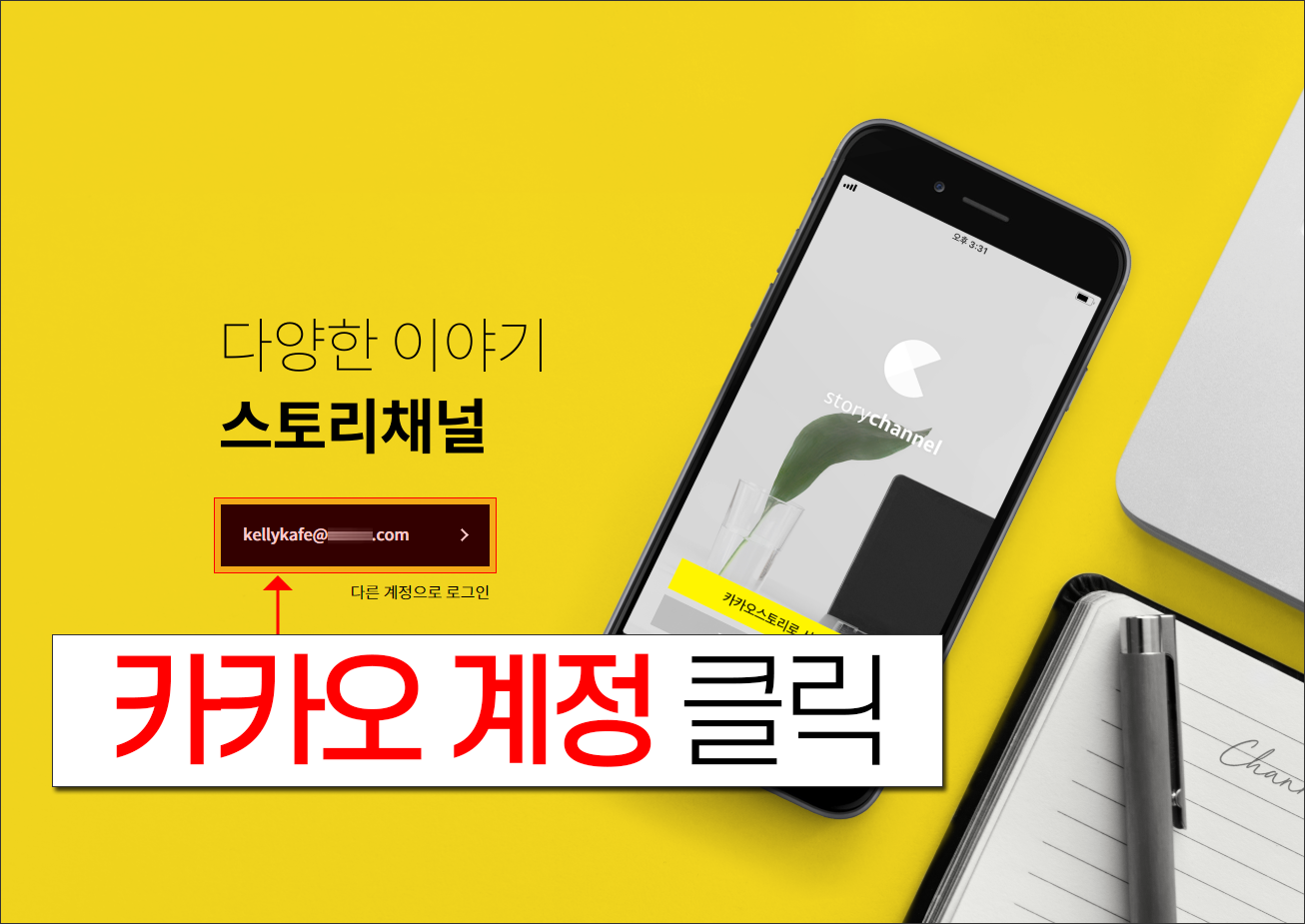
두 번째 방법: 카카오스토리의 내 채널 관리자 계정 만들기
카카오계정 로그인
여기를 눌러 링크를 확인하세요.
accounts.kakao.com
2. 로그인을 합니다.
3. 화면 오른쪽 상단의 네모 아이콘을 클릭합니다.
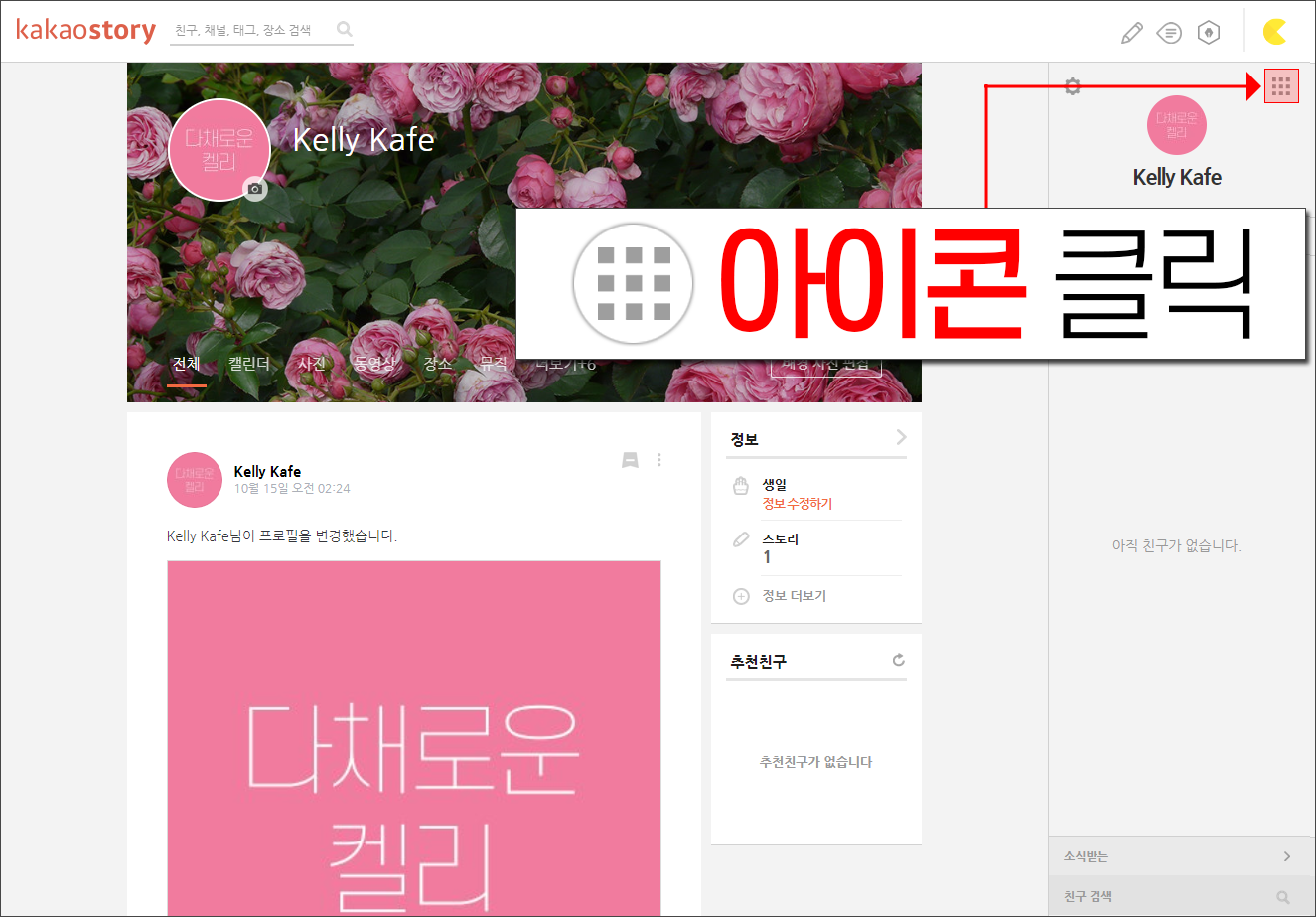
4. 내 메뉴에서 내 채널을 클릭합니다.
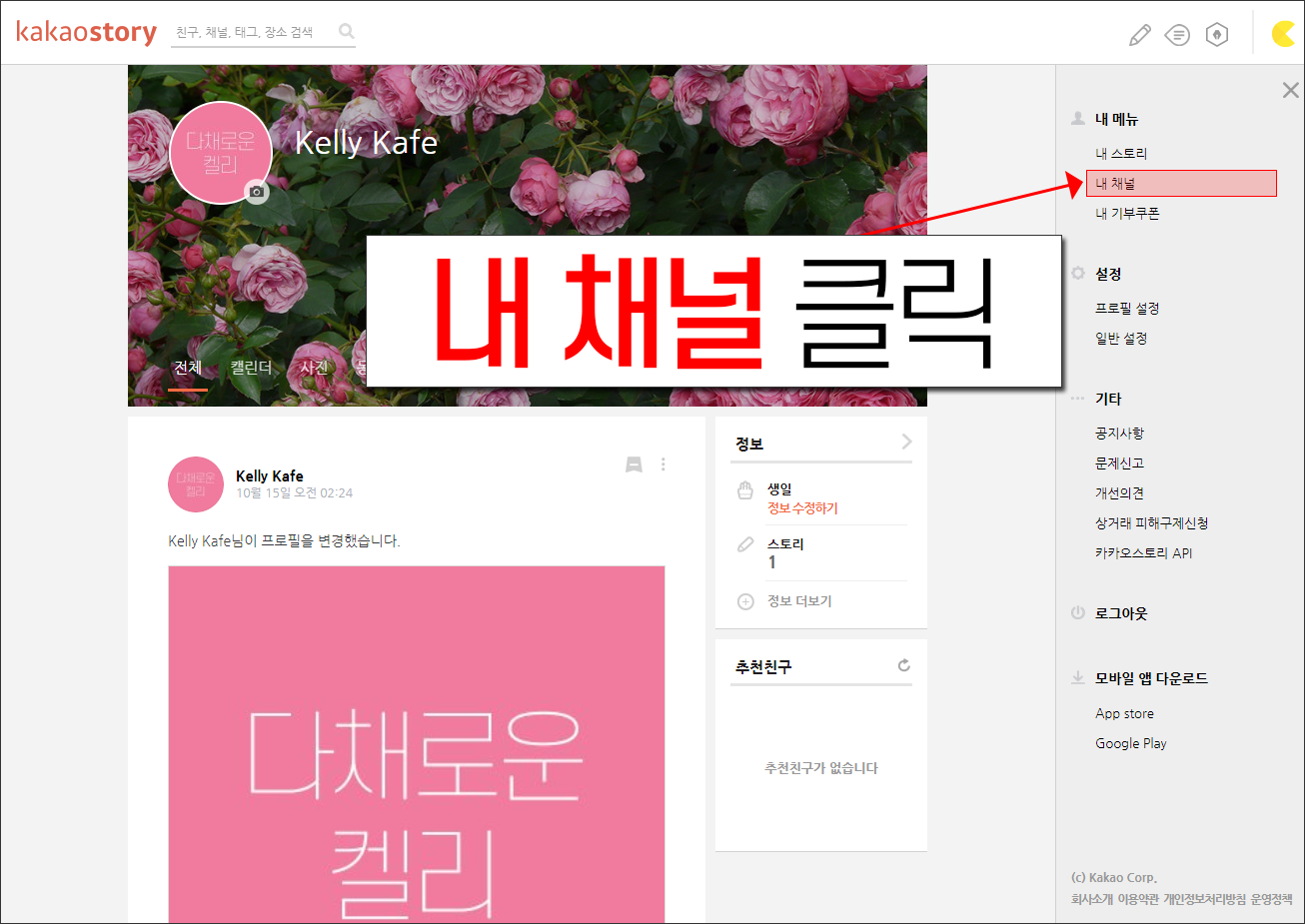
채널 관리자 계정 만들기
1. 관리자 계정 정보를 입력합니다.
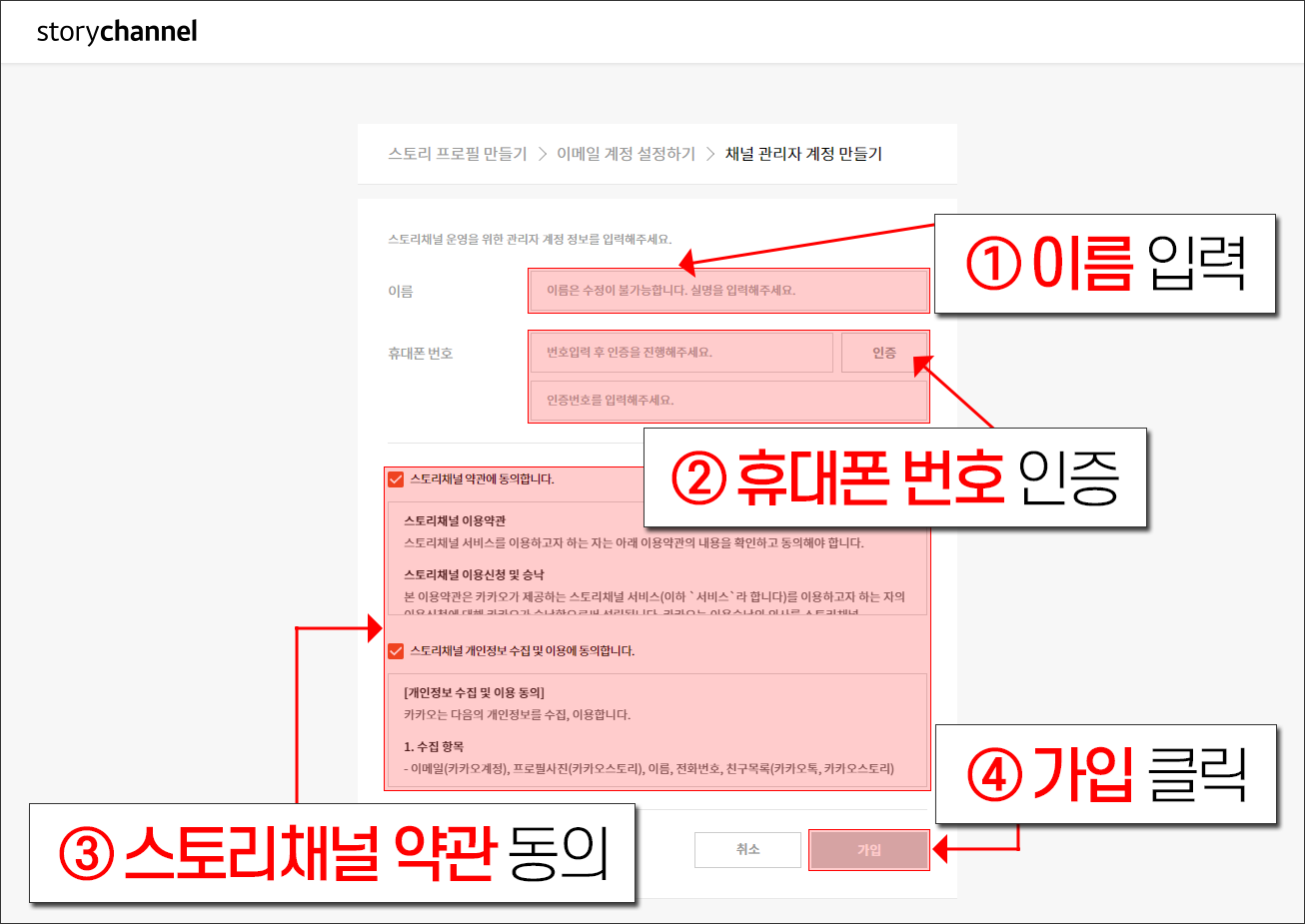
2. 내 스토리채널에서 새로운 채널 만들기를 클릭합니다. 좌측 메뉴 또는 본문에 출력되어있는 새로운 채널 만들기를 클릭하시면 됩니다.
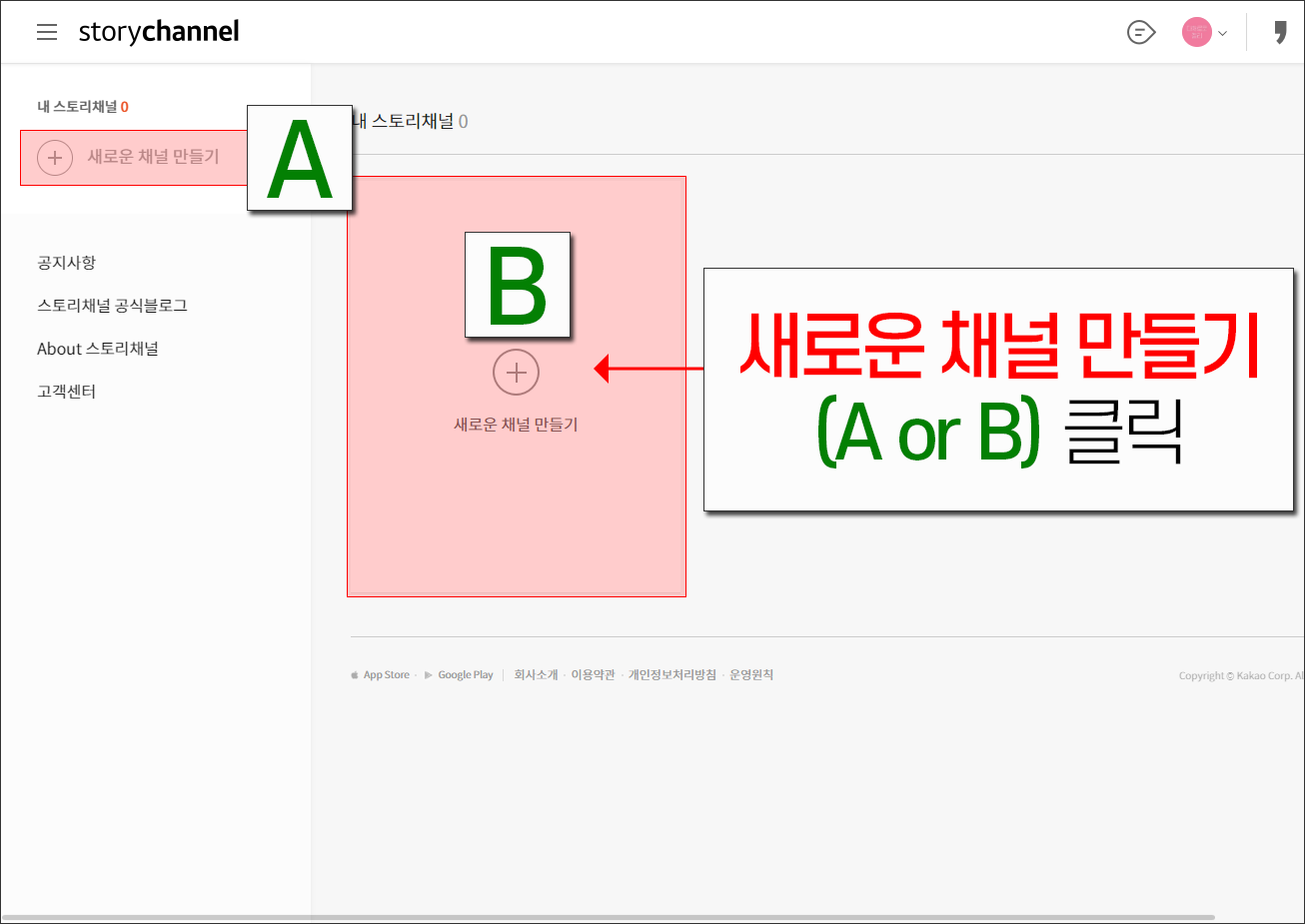
3. 정보(채널 이름/아이디/한 줄 소개/카테고리/채널 대표 키워드)를 입력합니다.
- 채널 이름: 15자 이내로 입력해주세요.
- 아이디(URL, 검색용): 영문, 숫자 15자 이내((수정 불가)
- 한 줄 소개: 설명하는 문구를 40자 이내로 작성해 주세요.
- 카테고리: 채널을 잘 설명할 수 있는 카테고리로 1, 2차 모두 선택해주세요.
- 채널 대표 키워드: 사용자들이 어떤 채널인지 파악하고 구독할 수 있도록 채널을 잘 나타낼 수 있는 키워드를 최소 1개 이상 입력해주세요.
* 이름, 아이디, 사진, 한 줄 소개가 모두 정상 등록되어 있는 경우에 한해 개설 3~5일 후부터 (영업일 기준) 스토리 서비스 내 친구 찾기에서 검색이 가능합니다.
(단, 아이디로 검색하는 경우는 아이디 검색 허용 옵션이 켜져 있는 경우에 한해 검색 결과에 노출됩니다.)
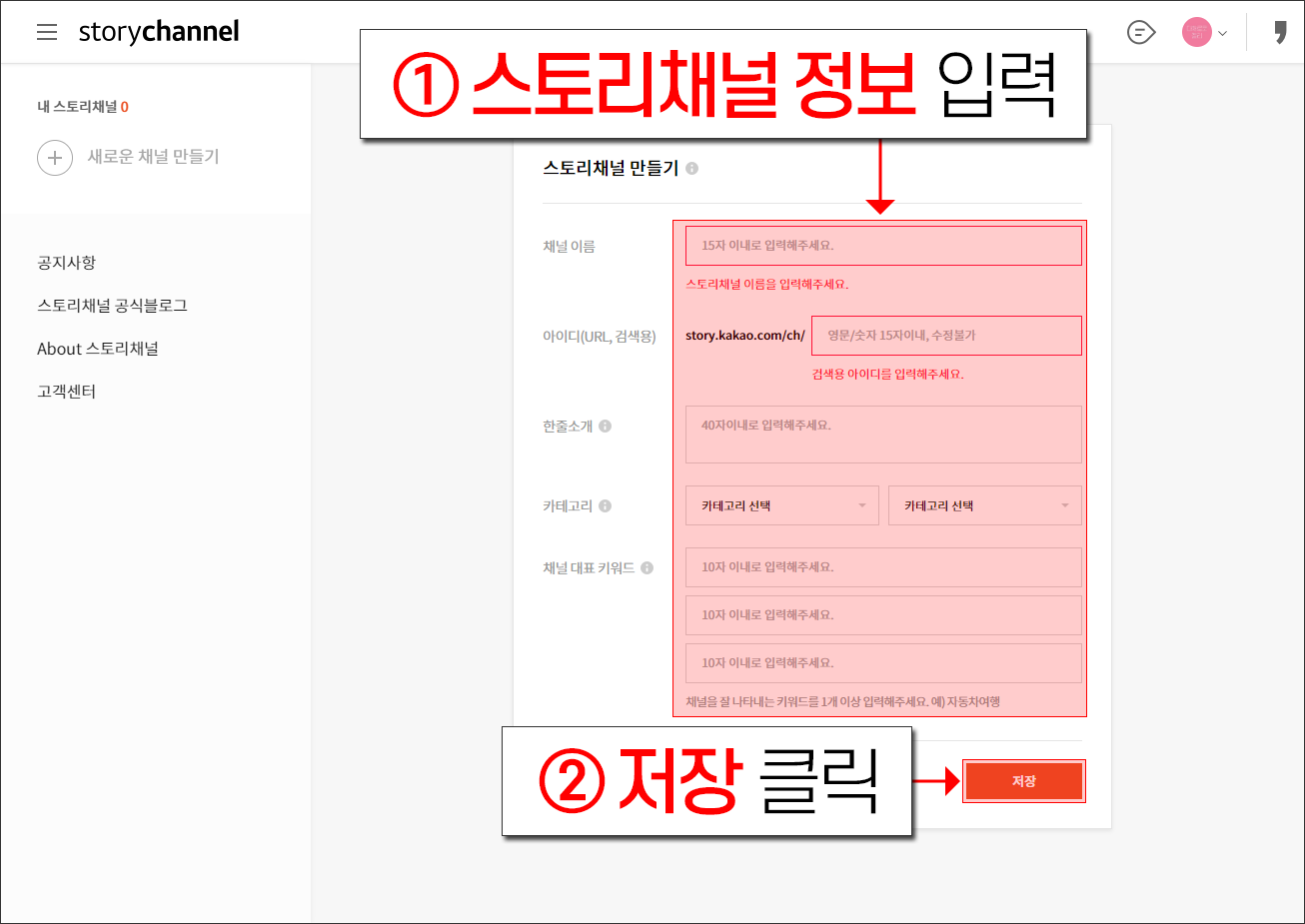
4. 아래와 같이 채널이 개설되었습니다.
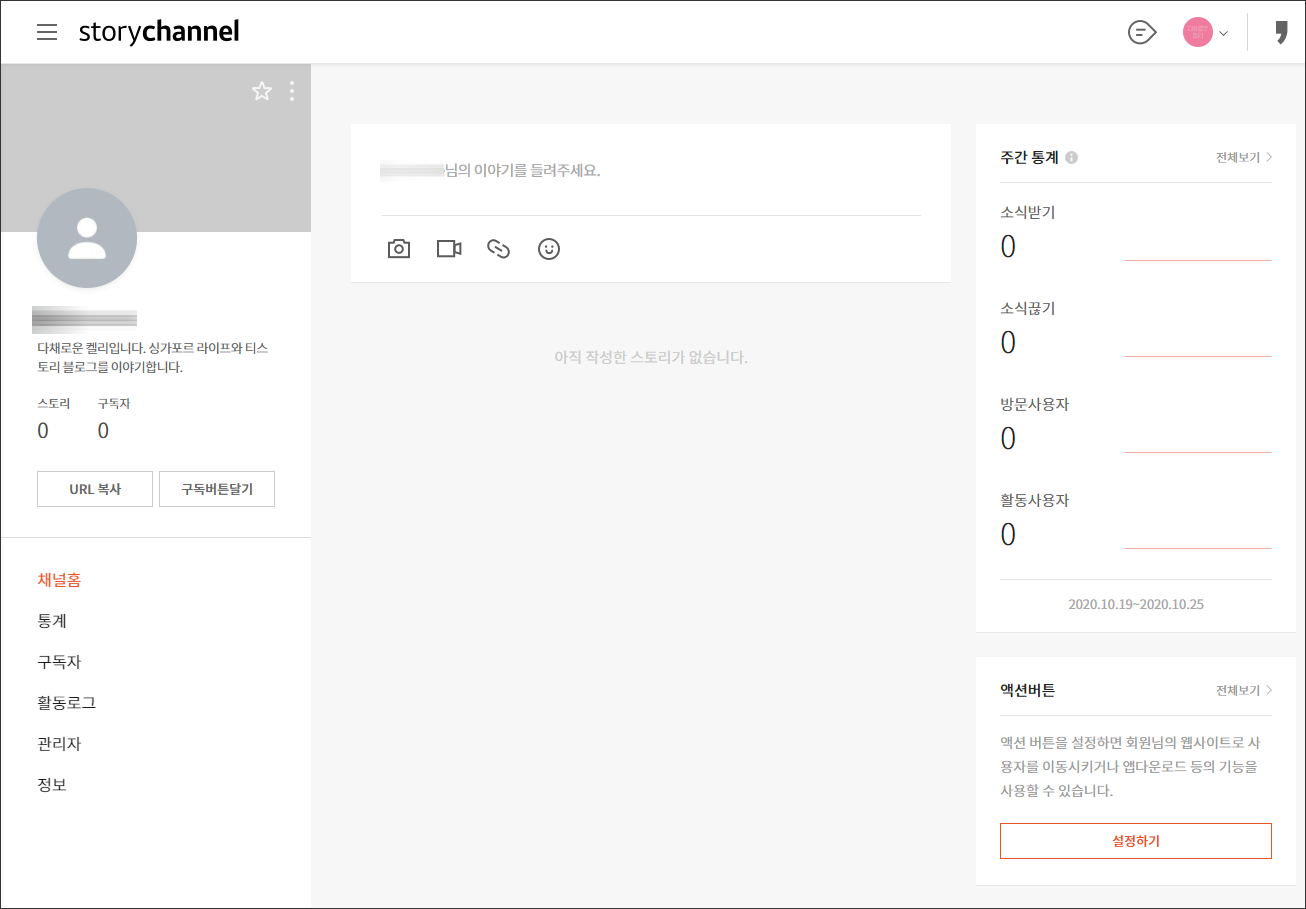
5. 카카오채널 프로필 정보(프로필 사진 업로드/배경 사진 업로드)를 업로드합니다. 프로필 정보 업로드는 언제든지 원하실 때 하시면 됩니다.
아이콘 클릭 - 프로필 사진/배경 사진 업로드
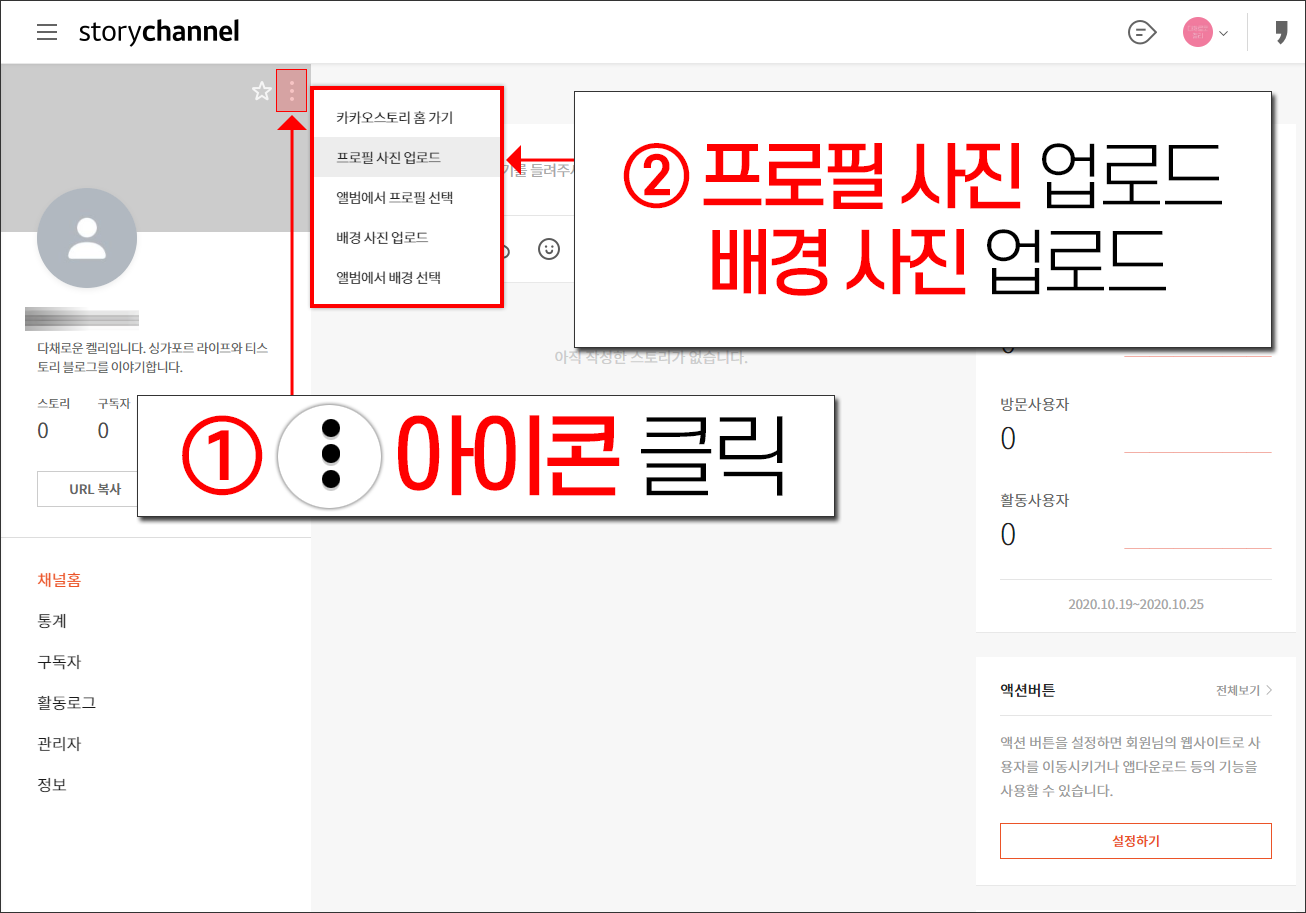
6. 프로필 사진과 배경 사진을 업로드하시면 아래와 같이 변경된 프로필 정보를 확인하실 수 있습니다.
정보를 수정하시려면 좌측 메뉴의 정보를 클릭합니다.
* 채널 이름은 변경 신청을 통해서 바꿀 수 있으며 변경 신청 가능 횟수는 3회입니다.
* 아이디는 수정 불가능합니다. 아이디로 검색되는 것을 원하지 않으시면 아이디 검색 허용 체크를 해제하시면 됩니다.
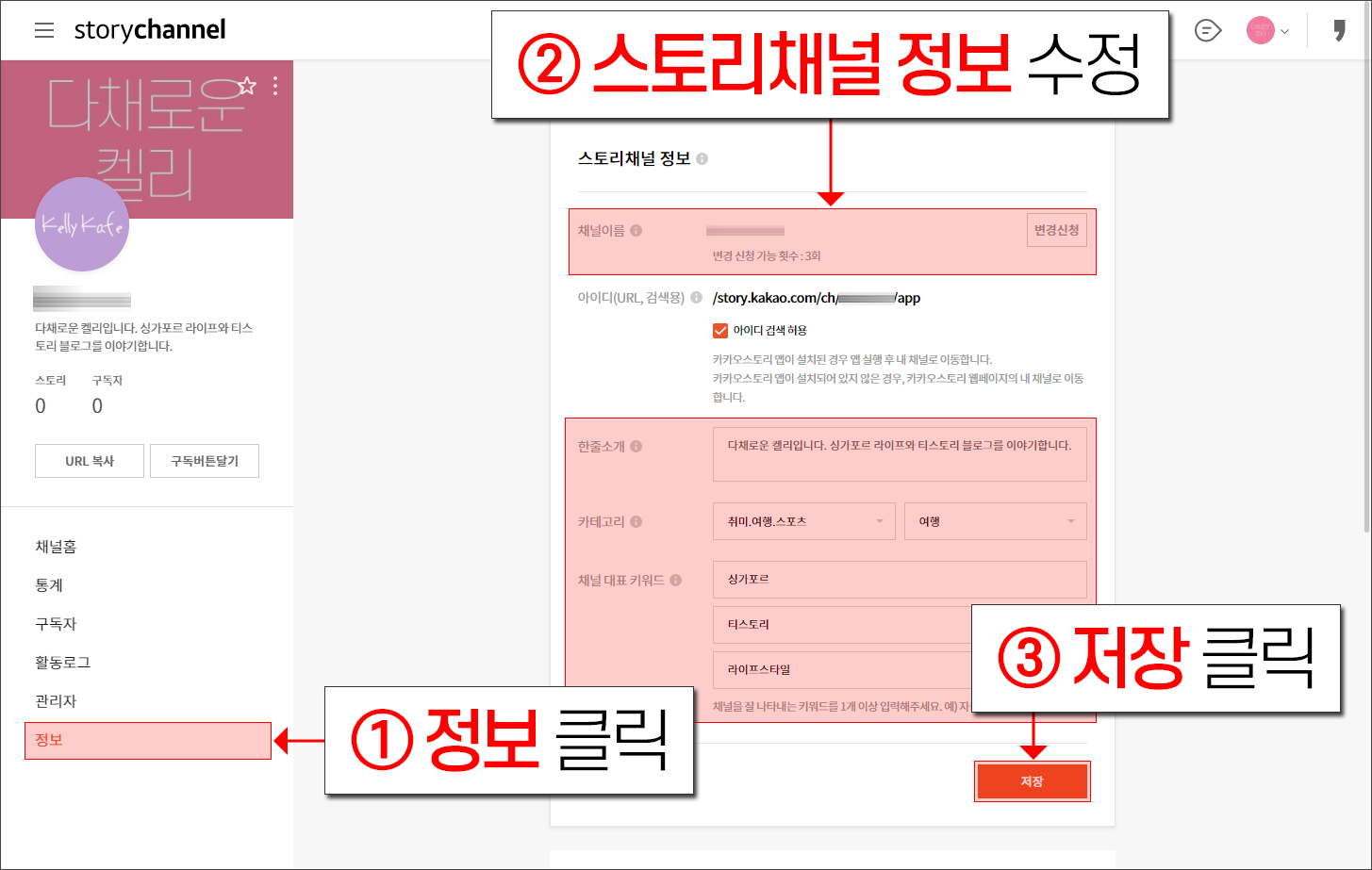
7. 화면 좌측 상단의 storychannel을 클릭하시면 새로운 채널 만들기로 이동합니다.
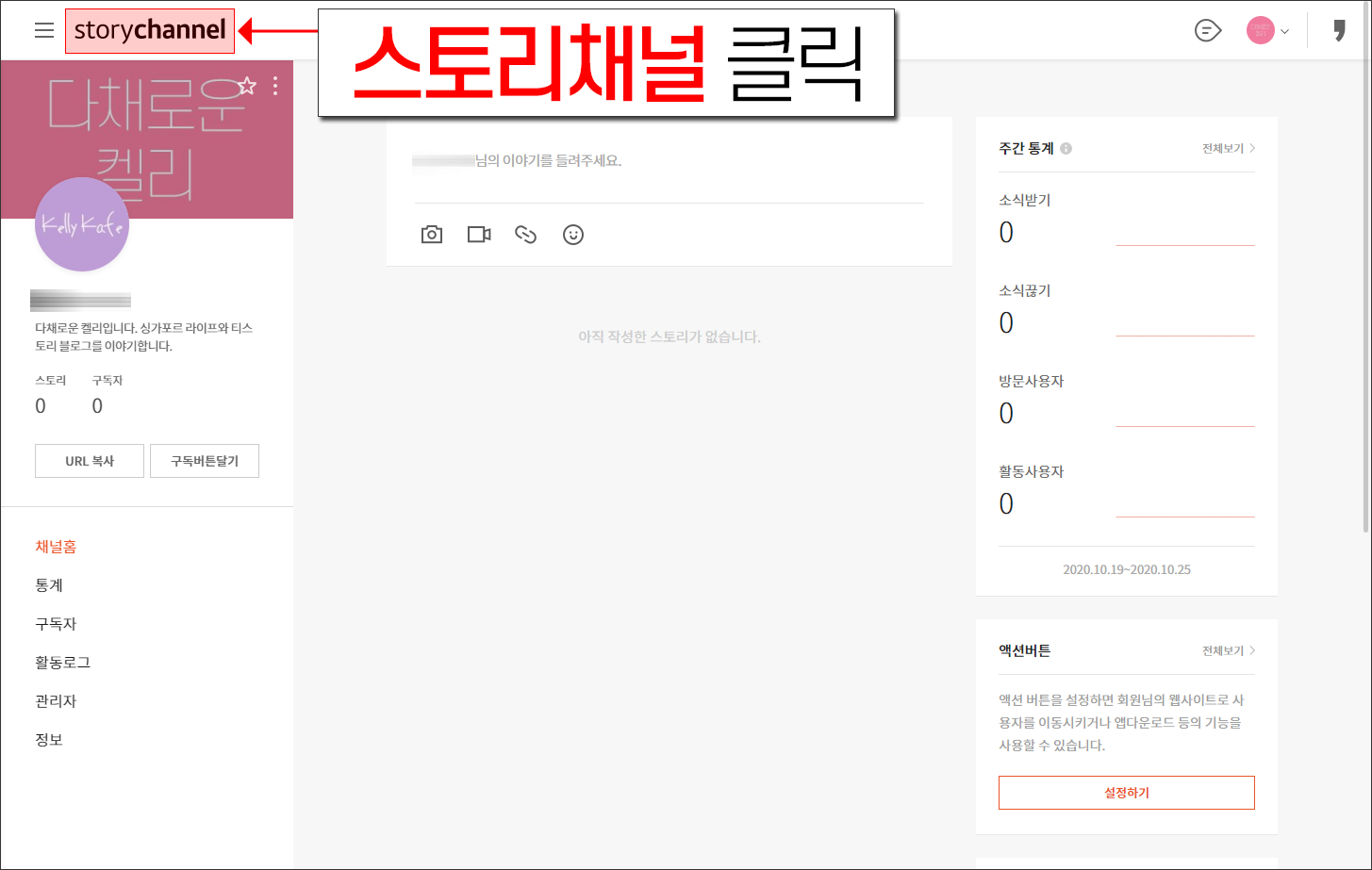
7. 내 스토리채널에서 새로운 채널을 생성할 수 있으며 카카오 계정당 3개 이하로 개설 가능하다고 하니 참고하시기 바랍니다.
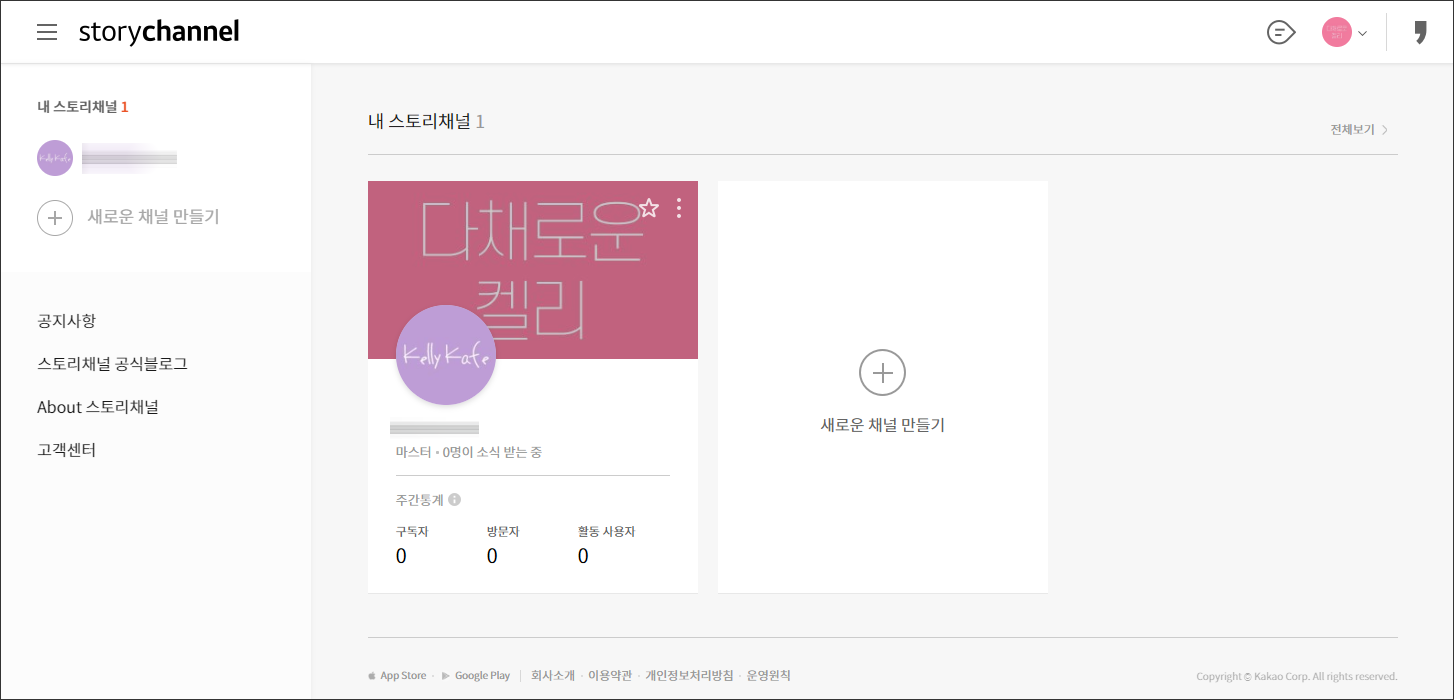
티스토리 플러그인 활성화하기
플러그인을 활성화합니다. 티스토리에서 새 글을 발행할 때마다 스토리 채널로 새 글이 자동으로 발행됩니다.
1. 티스토리 블로그의 관리자 홈에서 플러그인을 클릭합니다.
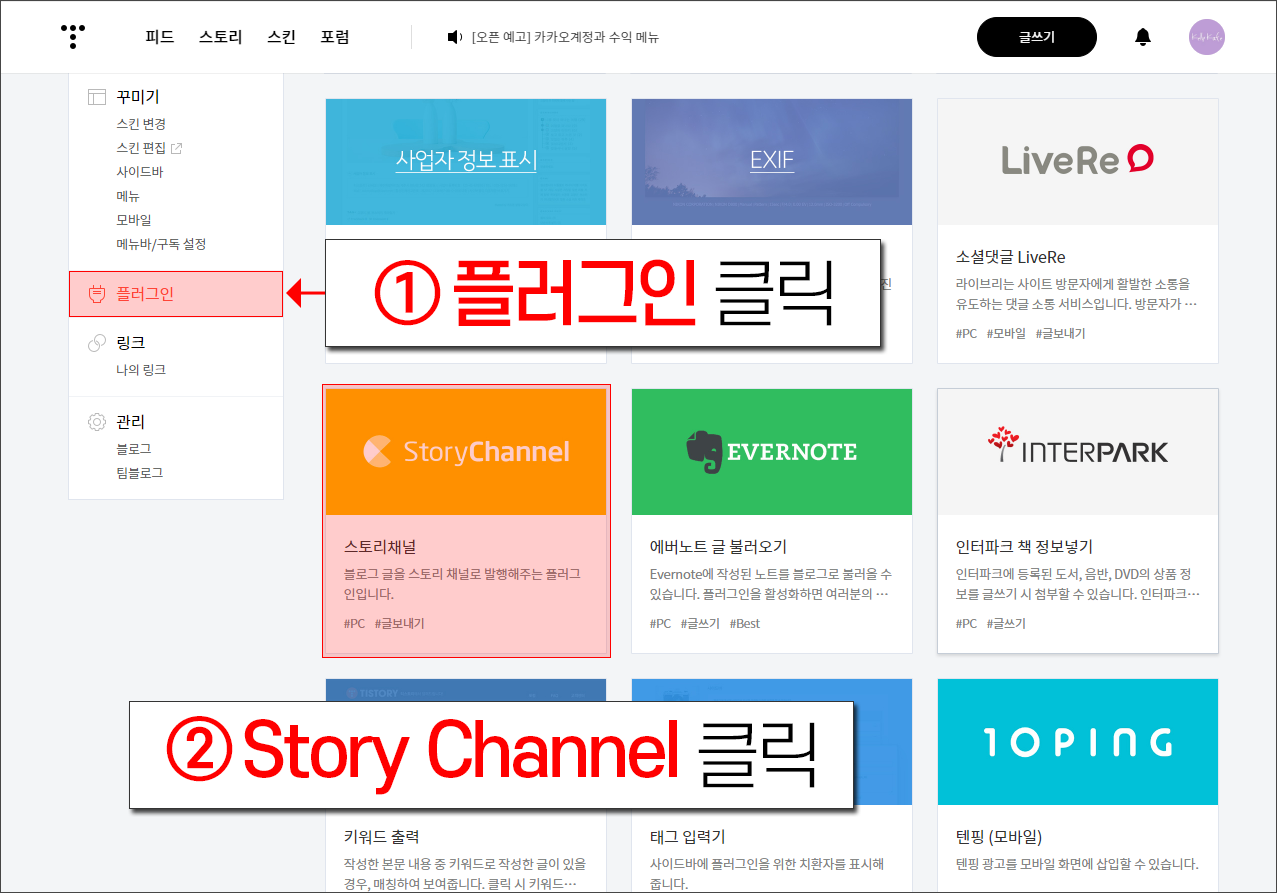
2. 계정 연결하기를 클릭합니다.
* 계정 연결하기로 글이 발행될 스토리채널 ID를 연결해 주세요.
* 가입되지 않은 경우 스토리채널에 가입해 주세요.
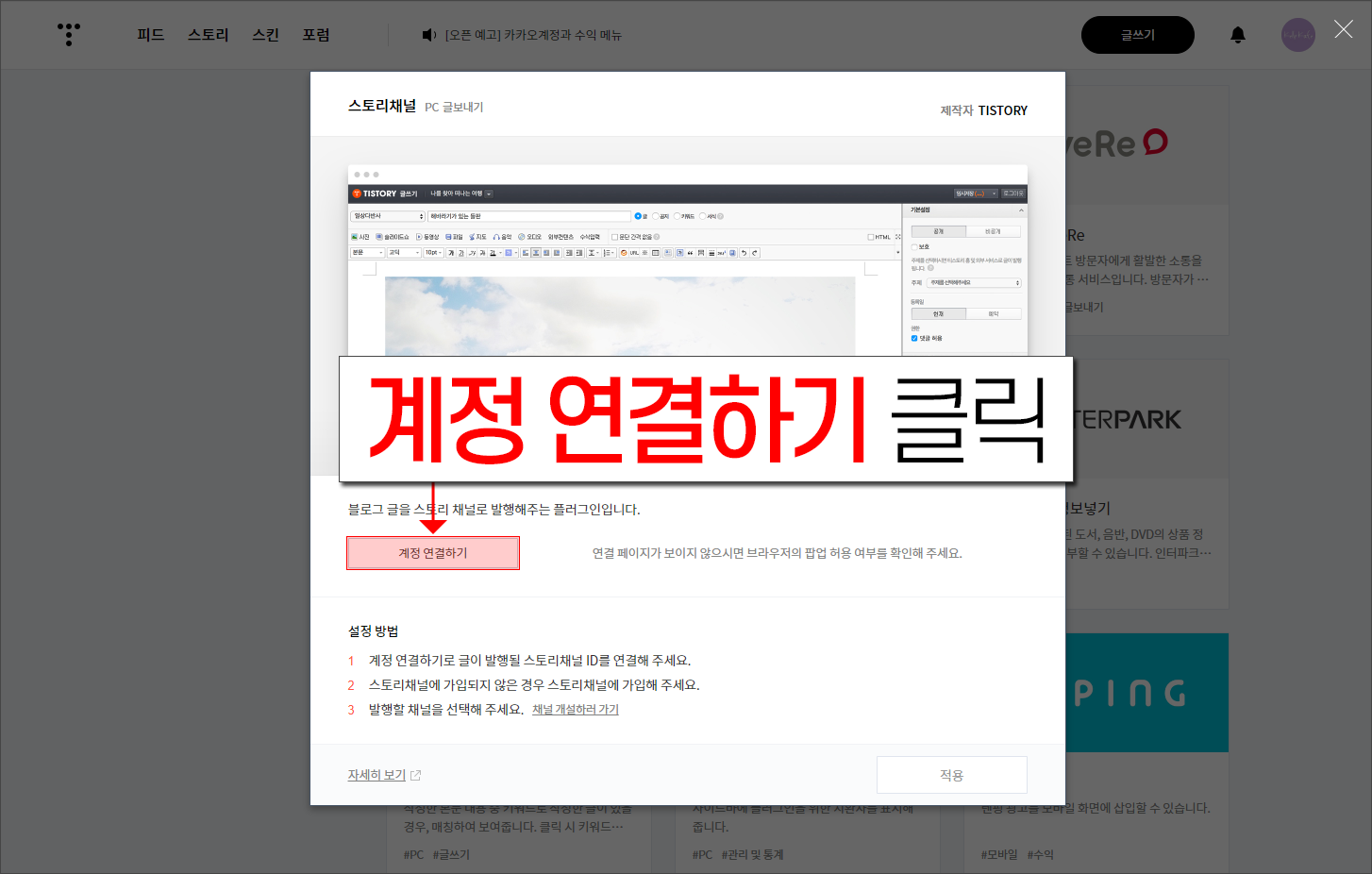
3. 연동을 위하여 확인을 클릭합니다.
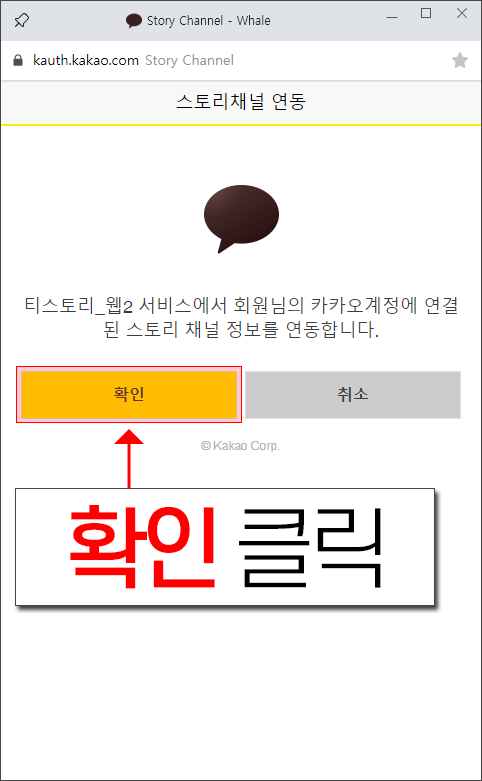
4. 연동할 채널을 선택한 후 확인을 클릭합니다.
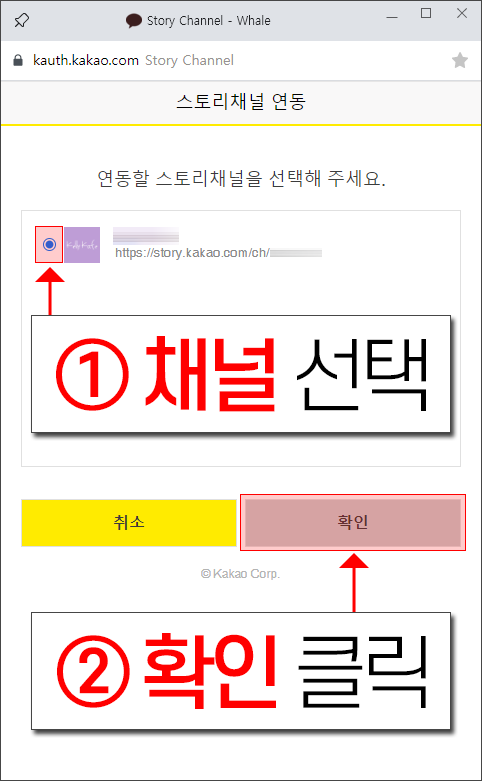
5. 계정 다시 연결하기(연결 중)이라는 메시지가 표시되면 적용을 클릭합니다. 정상적으로 연결되지 않았다면 계정 다시 연결하기를 클릭하여 재연결을 하시면 됩니다.
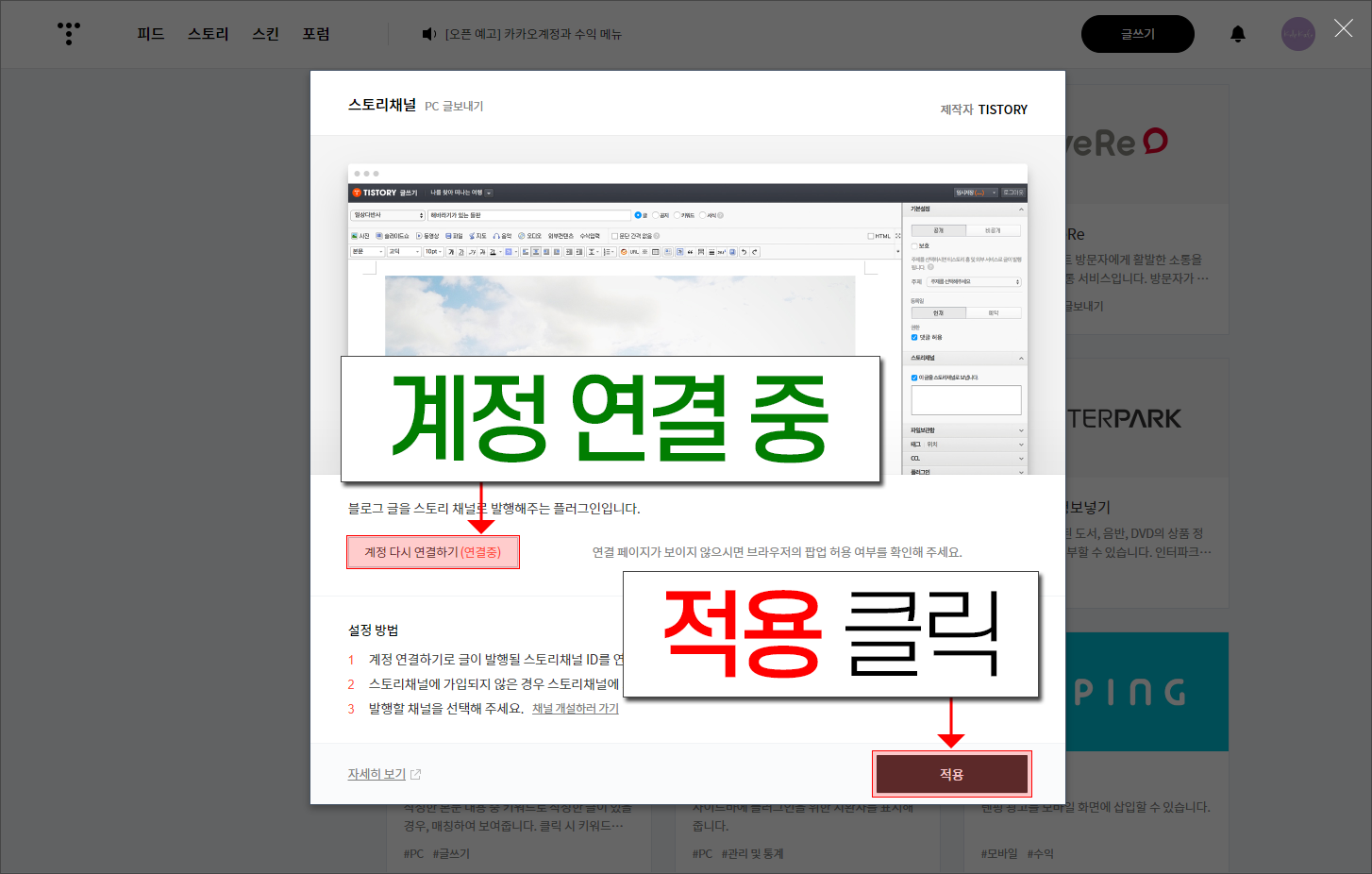
6. 아래 화면을 보시면 플러그인이 활성화되어 사용 중으로 표시됩니다.
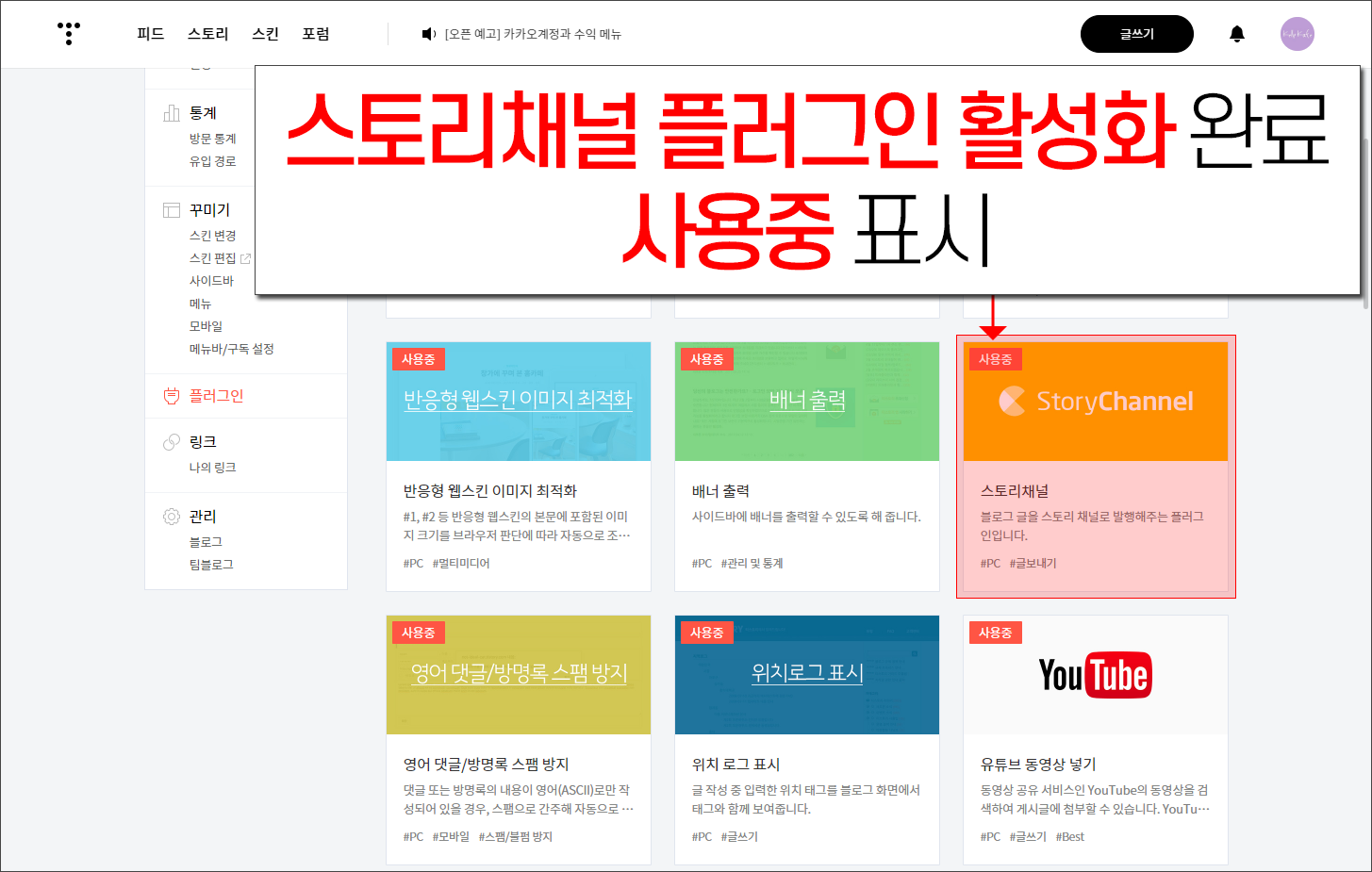
'어떻게 하면 다양한 루트를 통하여 방문자 유입이 발생할 수 있을까' 항상 고민하고 있습니다. 최대한 시도해볼 수 있는 방법을 많이 적용해보고 결과론적으로 효과가 크지 않은 방법에 대해서는 차후 배제하고자 합니다. 새로운 일을 수행할 때 시행착오만큼 좋은 선생님은 없는 것 같습니다. 과정에서 터득할 수 있는 지식과 경험은 무엇과도 바꿀 수 없는 소중한 자산이 될 것이기에 시간이 조금 더 걸리더라도 서두르지 않는 방법으로 티스토리 블로그를 키워나가려고 합니다. 때때로 시간을 들이는 것에 비해서 성과가 보이지 않아 생각이 많아질 때도 있습니다. 하지만 이왕 시작한 여정이니 도가 되든 모가 되든 끈기를 가지고 나아가야겠습니다.